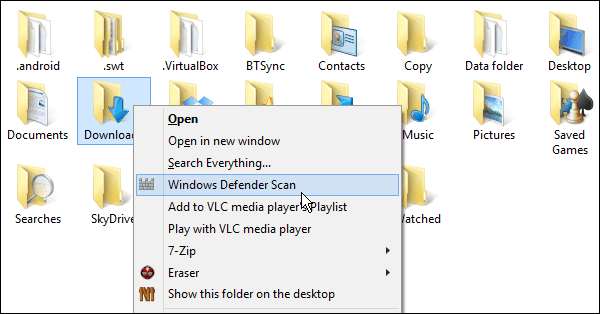Sfat pentru Windows 8.1: Adăugați Windows Defender în meniul contextual
Securitate Microsoft Windows 8 / / March 18, 2020
Windows 8 adaugă un antivirus încorporat, anterior Microsoft Security Essentials, iar acum îl numește Windows Defender. Iată cum se poate adăuga în meniul contextual.
Windows Defender este utilitarul de securitate antivirus și antimalware încorporat Windows 8.1, și nu este deloc ca în versiunile anterioare de Windows. Include utilitatea noastră preferată antivirus Microsoft Elementele esențiale de securitate Microsoft (MSE) și include detectarea programelor malware care acum este numită pur și simplu Windows Defender în Windows 8 și versiuni ulterioare.
Acest lucru face ca Windows Defender să fie o soluție antivirus și malware, care să fie complet gratuită și încorporată în sistemul de operare. Definițiile virusului sunt actualizate periodic în fundal și vă oferă protecții în timp real împotriva intrusilor.
Scanați folderele individuale cu Windows Defender
Deci, în timp ce Windows Defender în Windows 8.1 este o protecție excelentă în timp real împotriva virușilor și a altor malware, s-ar putea să doriți să verificați o parte din unitățile dvs. (unitățile amovibile vin în principal în minte aici) sau dosare.
Prima lansare Windows Defender din meniul Start și, în timp ce sunteți acolo, poate doriți să faceți clic dreapta pe el și să îl adăugați în Bara de activități.
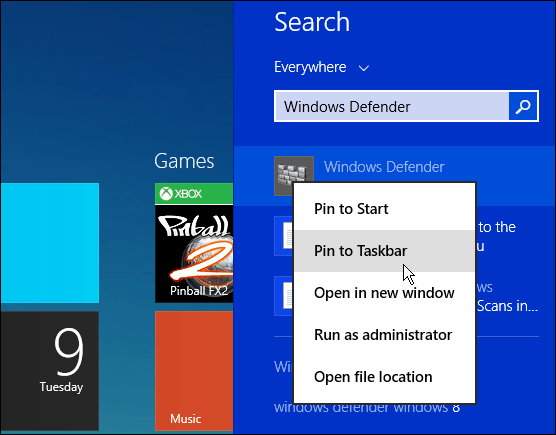
În fila Acasă, selectați Personalizat, apoi faceți clic pe Scanare acum. Aceasta va deschide File Explorer, astfel încât să puteți selecta unitatea sau folderul pe care doriți să îl scanați - faceți clic pe OK.
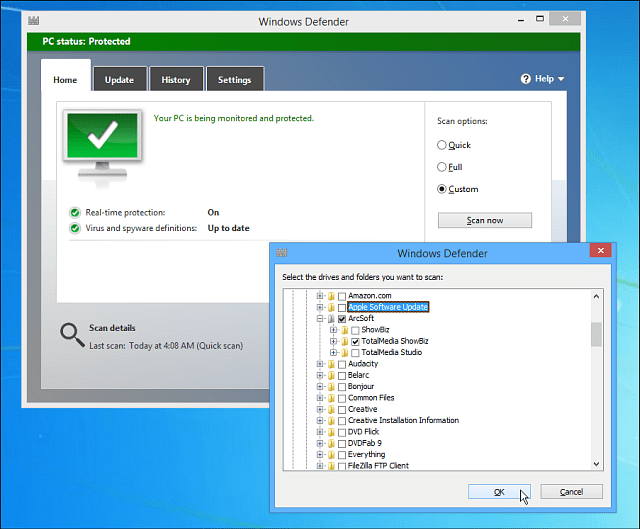
În timp ce nu puteți scana fișiere individuale cu Windows Defender, de exemplu puteți cu MSE, scanează toate fișierele aflate într-un folder. Dacă doriți să scanați un fișier individual, verificați VirustTotal care scanează fișierul dvs. (până la 65 MB) cu peste 40 de programe antivirus diferite.
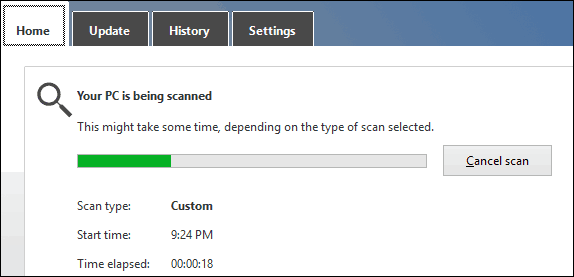
Adăugați Windows Defender în meniul contextual
Dacă doriți un acces mai rapid la Windows Defender, poate doriți să îl adăugați la meniul contextual din clic dreapta. Acest lucru vă permite să faceți clic dreapta pe un folder și să utilizați Windows Defender pentru a-l scana rapid pentru posibile amenințări.
Deschideți Registrul și navigați la shell HKEY_CLASSES_ROOT \ Folder \ și creează o sub-cheie numită: Windows Defender
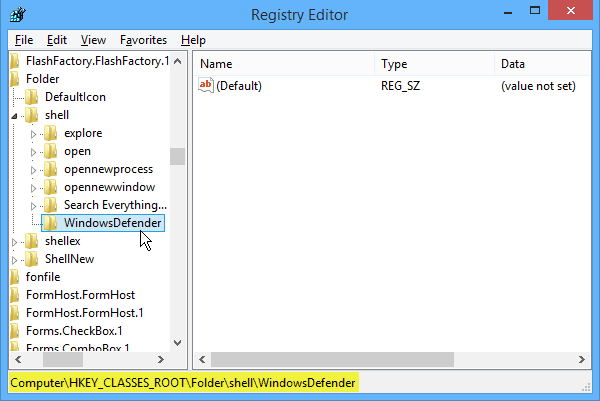
Apoi faceți clic pe cheia WindowsDefender pe care tocmai ați creat-o, iar în panoul din dreapta creați o nouă valoare String și denumiți-o icoană și pentru tipul de date Valoare: % ProgramFiles% \\ Windows Defender \\ EppManifest.dll
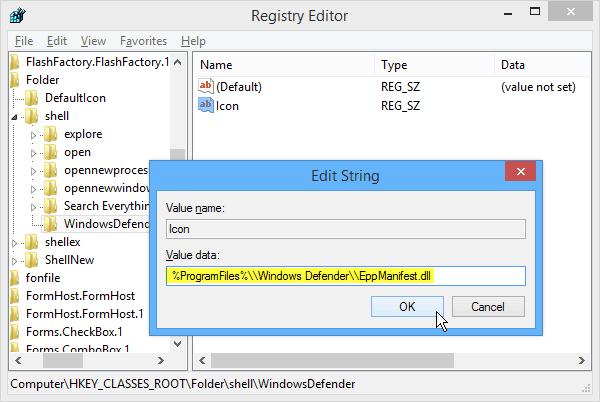
Apoi creează o altă valoare String și numește-o MUIVerb și setați datele de valoare la Scanare Windows Defender.
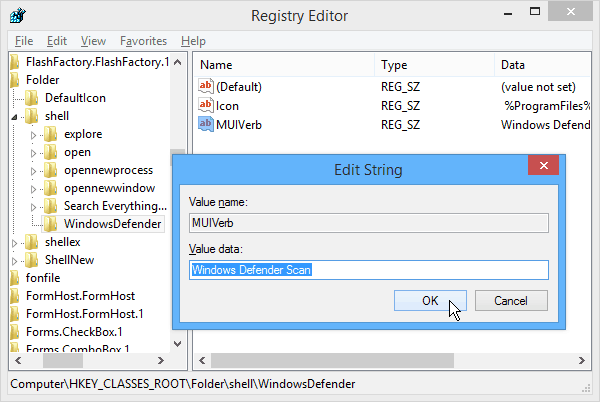
În cele din urmă, trebuie să creezi o altă cheie nouă în Defender Windows pe care ai creat-o anterior. Setați valoarea implicită a șirului la „C: \ Program Files \ Windows Defender \ MSASCui.exe” –QuickScan
Notă: Dacă copiați și inserați comanda, asigurați-vă că schimbați ghilimele („) direct în câmpul de date Valoare, astfel încât să fie citate directe - nu ghilimele inteligente.
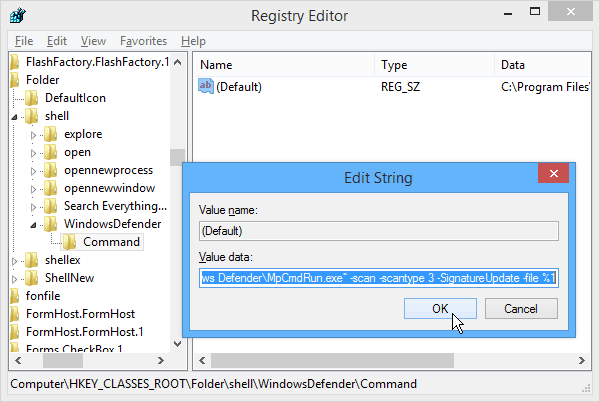
Faceți clic pe OK și închideți din Editorul Registrului. Si asta e! Acum, de fiecare dată când faceți clic dreapta pe un folder, veți avea opțiunea de a-l scana cu Windows Defender.